Slik løser du Bluetooth-problemer på Windows 10

Bluetooth lar deg koble Windows 10-enheter og tilbehør til PC-en din uten behov for ledninger. Her er ulike teknikker for å løse Bluetooth-problemer.
Uansett hvor trege vi er hele dagen, men når det kommer til teksting blir vi til ninjaer. Og å bevege fingrene på tastaturet i en lynhastighet blir vår superkraft. Tekstmeldinger er gøy! Det lar oss få kontakt med vennene våre selv i vanskelige omgivelser. Vi har alle nådd pro-nivået "Under the table texting" der vi kan sende tekstmeldinger uten å engang se på telefonskjermen. Ja, vi er så perfekte!
Men det er alltid noe nytt å vite? Og at vi kanskje vet noe også?
Før du ender opp med å lage et "Joey-ansikt" vil vi gjerne fortelle deg at iMessage kan gjøre tekstmeldingen din mye mer spennende. Den første og fremste grunnen til dette er at iMessage fungerer gratis over hele verden. For det andre har du ingen begrensning på antall tegn du bruker. Du kan sende ubegrensede bilder og videoer til vennene dine (selvfølgelig til de som eier iPhone).
Les også: Tips og justeringer for å forbedre iPhones batterilevetid, synlig!
Så her er en liste over noen kule, praktiske tastatursnarveier som kan gjøre tekstmeldinger på iPhone superenkel. Fra grunnleggende tips til avanserte, disse tipsene vil gjøre livet ditt så mye enklere.
1. Avslør tidsstempel
Når du er i en chat, sveip fra høyre kant av skjermen for å vise tidsstemplet for hver enkelt melding. Sveip tilbake for å skjule dem.
2. Flervalg
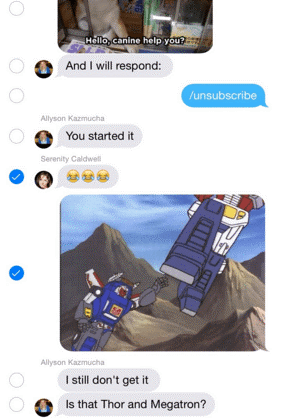
Så snart du trykker og holder på en individuell melding, vises en popup som viser alternativet "mer". Klikk på det for å velge flere meldinger samtidig. Deretter kan du enten velge søppelikonet for å slette valgte bilder eller klikke på "pil"-ikonet for å videresende de valgte meldingene til vennene dine.
3. Lagre mediefiler
Trykk og hold-trikset kan også brukes på mediemeldinger, men denne gangen får du et ekstra alternativ for "Lagre". Hvis du velger det, lagres bildet på kamerarullen.
4. Instant Selfie
Når uttrykksikoner feiler, ta en umiddelbar selfie. Bare trykk og hold inne kameraknappen i meldingsvinduet. Fra de ulike popup-alternativene kan du klikke på et bilde og spille inn en video. For å klikke på en selfie, trykk på "Frontkamera"-ikonet øverst til høyre på skjermen.
5. Talemeldinger
Overbevis dine kjære med direkte innspilte talemeldinger. Og hvis lydopptaket ditt blir avbrutt, har du alltid muligheten til å slette det.
6. Masse kule GIF-er
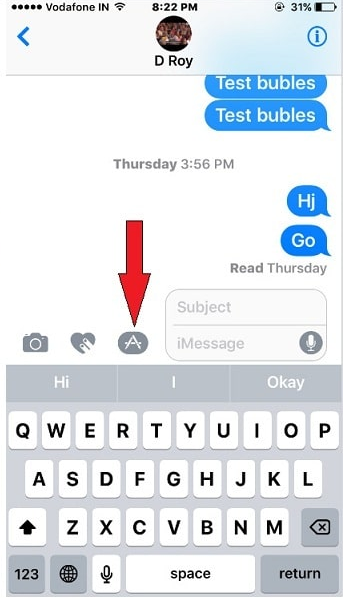
Dagene med å jakte på et perfekt bilde på Google er nå for lengst forbi. Ved å trykke på det "A"-formede ikonet kan du søke etter bilder og videoer gjennom teksttastaturet ditt – en super nyttig funksjon for GIF-kjennere der ute.
7. Håndskrevne notater
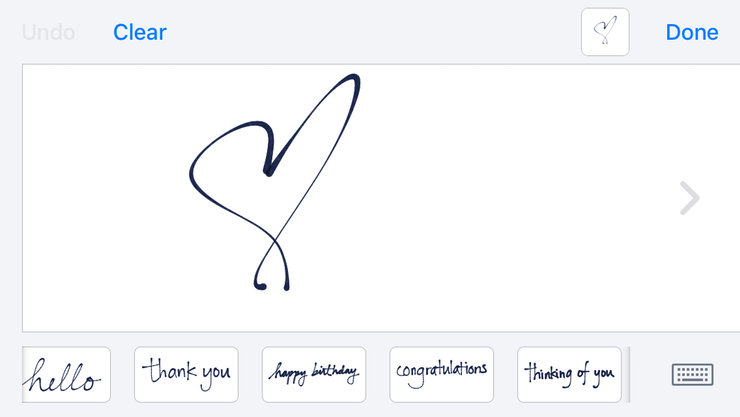
Ja, din iPhone kan være din egen Digi-pute. For å få tilgang til håndskrifttastaturet, vipp bare telefonen horisontalt etter at du har åpnet en tekst, så skal den vises automatisk.
8. Si det med spesialeffekter
Ios10 tilbyr oss ulike spesialeffekter. Du vil nå se en haug med ballonger som kryper over bakken så snart du skriver «Gratulerer med dagen» eller fyrverkeri som lyser opp skjermen mens du skriver «Happy Anniversary», «Gratulerer» og mer.
9. Angi egendefinerte vibrasjonstoner
Åpne telefonboken og finn personen du vil tilpasse en teksttone eller vibrasjon for. Rull ned til Egendefinert > Lag ny vibrasjon for å angi egendefinert vibrasjonstone slik at du blir varslet når du mottar en tekst fra den spesielle personen.
10. Send gjeldende plassering
Når du prøver å møte noen, kan det være veldig praktisk å dele posisjonen din via iMessage. For å dele posisjonen din, åpne trådsamtalen til den personen du vil dele posisjonen din med. Trykk på Detaljer i øvre høyre hjørne av skjermen for å dele din nåværende posisjon umiddelbart.
iMessaging vil få deg til å slippe alle andre tredjeparts instant messengers. Det tar tekstmeldinger til et helt nytt nivå.
Så blitt en fan av iMessaging ennå?
Bluetooth lar deg koble Windows 10-enheter og tilbehør til PC-en din uten behov for ledninger. Her er ulike teknikker for å løse Bluetooth-problemer.
Lær deg å ta kontroll over personvernet ditt ved å tømme Bing-søkeloggen og Microsoft Edge-loggen med enkle trinn.
Oppdag den beste samarbeidsprogramvaren for små bedrifter. Finn verktøy som kan forbedre kommunikasjon og produktivitet i teamet ditt.
Lær hvordan du holder statusen din aktiv i Microsoft Teams. Følg våre trinn for å sikre at du alltid er tilgjengelig for kolleger og kunder.
Oppdag den beste prosjektledelsesprogramvaren for småbedrifter som kan hjelpe deg med å organisere prosjekter og oppgaver effektivt.
Gjenopprett siste økt enkelt i Microsoft Edge, Google Chrome, Mozilla Firefox og Internet Explorer. Dette trikset er nyttig når du ved et uhell lukker en hvilken som helst fane i nettleseren.
Hvis du har mange duplikater klumpet på Google Photos eller ønsker å eliminere duplikatbilder, så sjekk ut de mange måtene å slette duplikater i Google Photos.
Hvordan fikse at Nintendo Switch ikke slår seg på? Her er 4 enkle løsninger for å fikse at Nintendo Switch ikke slår seg på.
Lær hvordan du tilbakestiller Gmail-passordet ditt enkelt og sikkert. Endre passordet regelmessig for å beskytte kontoen din.
Lær hvordan du konfigurerer flere skjermer på Windows 10 med denne bloggen. Det være seg to eller tre eller flere skjermer, du kan enkelt sette opp skjermer for spilling eller koding.








